So posten Sie von Google Fotos auf Instagram: Leitfaden für 2024
Veröffentlicht: 2022-03-29Instagram hat sich heutzutage zu einer der beliebtesten Social-Media-Plattformen entwickelt. Jüngste Studien haben gezeigt, dass mehr als 2 Milliarden Nutzer monatlich Instagram bevorzugen , und diese Zahl wird in den kommenden Jahren exponentiell wachsen.
Wenn es um das Teilen von Inhalten auf Instagram geht, ermöglicht die Plattform den Nutzern, Bilder oder Videos nativ aufzunehmen und zu bearbeiten. Sie können Fotos und Videos über einen PC oder ein mobiles Gerät auf Instagram hochladen . Allerdings möchten die Leute möglicherweise Fotos oder Videos, die in der Vergangenheit aufgenommen wurden, verwenden, um sie auf Instagram zu teilen.
Manchmal machen wir ein Foto aus der Natur und speichern es im Speicher unserer Mobilgeräte, um es später auf Instagram zu teilen. Dann ist es wichtig zu wissen, wie man unsere archivierten Fotos für Instagram nutzt.
Viele Menschen bevorzugen Google Fotos , um ihre Fotos und Videos zu schützen. In diesem Zusammenhang ist es hilfreich herauszufinden, wie man von Google Fotos auf Instagram postet. In diesem Artikel haben wir eine detaillierte Anleitung zum Hochladen von Bildern von Google Fotos auf Instagram auf verschiedene Arten vorbereitet.
Was ist Google Fotos?
Google Fotos ist ein Google-Produkt, das darauf abzielt, Bilder und Videos von Personen zu speichern, zu teilen, anzuzeigen und zu bearbeiten. Dabei handelt es sich um eine Google-Assistentensoftware, mit der Sie Ihre archivierten Fotos und Videos an einem Ort verwalten können. Ihre Fotos und Videos werden automatisch gesichert, und die Benutzer müssen sich keine Gedanken darüber machen, wo sie ihre Inhalte speichern sollen. Google Fotos funktioniert sowohl auf Android- als auch auf iOS- Geräten.
Bevor Sie mit dem Posten von Google Fotos auf Instagram beginnen, möchten Sie vielleicht wissen, wie Sie Instagram-Posts auf einem Desktop planen. Wenn Sie erfahren möchten, wie Sie Google Fotos oder andere Bilder für Instagram planen, können Sie hier unsere ausführliche Anleitung lesen:
So posten Sie von Google Fotos auf Instagram
Es ist möglich, Bilder von Google Fotos auf Instagram zu teilen. In den folgenden Abschnitten zeigen wir, wie das geht. Dies ist eine Frage, auf die die Leute in den Foren nach einer Antwort suchen. Hier können Sie beispielsweise sehen, dass diese Frage auf Quora gestellt wird:
Oder Sie können auf Reddit Leute sehen, die das gleiche Problem haben:
Es gibt mehr als eine Möglichkeit, von Google Fotos auf Instagram zu posten. Bevor wir uns mit der komplizierten Angelegenheit befassen, Fotos nativ aus Google Fotos zu veröffentlichen, möchten wir Ihnen einen einfacheren und effektiveren Weg zeigen.
Circleboom Publish ist ein umfassendes Social-Media-Management-Tool, das Instagram, Facebook, Pinterest, LinkedIn und Google Business Profile unterstützt. Sie können Ihre mehreren Konten auf diesen sozialen Kanälen über dasselbe, einfache Circleboom-Dashboard hinzufügen und verwalten.
Sie können das in Circleboom Publish integrierte Canva-Tool verwenden, um Ihre Social-Media-Inhalte mit gebrauchsfertigen Vorlagen, Effekten, Filtern, Schriftarten und verschiedenen anderen Elementen zu entwerfen, zu organisieren und zu verschönern. Sie müssen sich keine Gedanken mehr über die Bildgrößenanforderungen der einzelnen Social-Media-Plattformen machen.
Eine der erstaunlichen Funktionen von Circleboom Publish besteht darin, dass Sie Ihre Google Fotos direkt mit Ihrem Circleboom-Dashboard verbinden und Bilder von Google Fotos mit wenigen Klicks auf Instagram und anderen Social-Media-Plattformen veröffentlichen können.
So verwenden Sie Circleboom Publish, um Bilder von Google Fotos auf Instagram zu veröffentlichen
Mit Circleboom ist es sehr einfach, Bilder von Google Fotos auf Instagram zu posten. Es gibt zwei Möglichkeiten, mit Circleboom Publish von Google Fotos auf Instagram zu posten. Hier ist unsere ultimative Anleitung zum Hinzufügen von Bildern aus Google Fotos zu Ihrem Instagram-Konto.
Der erste Weg – der einfachste
Auf diese Weise können Sie Ihre Google Fotos direkt mit Ihrem Circleboom-Konto verbinden.
Schritt Nr. 1: Erstellen Sie Ihr Circleboom Publish -Konto.
Nachdem Sie Ihr(e) Instagram-Konto(s) ausgewählt haben, sollten Sie auf die Schaltfläche „Mit Google Fotos verbinden“ klicken.
Schritt Nr. 2: In diesem Schritt sollten Sie Ihr Google-Konto verbinden.
Schritt 3: Ihre Google Fotos werden aufgelistet. Sie können jetzt Bilder aus Google Fotos auswählen und veröffentlichen.
Schritt Nr. 4: Sie können Ihre Suche mit Kategorien vereinfachen. Nachdem Sie Ihr(e) Bild(er) ausgewählt haben, klicken Sie bitte auf die Schaltfläche unten rechts.
Schritt Nr. 5: Sobald Sie Ihr(e) Bild(er) ausgewählt haben, können Sie es direkt auf Instagram posten. Oder Sie können sie für einen späteren Zeitpunkt planen.
Alternativ können Sie Zeitintervalle festlegen und Beiträge von Google Fotos auf Instagram automatisieren.
Der zweite Weg
Auf diese Weise ist die Canva-Erweiterung auf Circleboom enthalten. Es dauert etwas länger als die erste Methode, aber Sie können Ihre Google Fotos auf Canva mit Filtern, Effekten, Vorlagen usw. gestalten.
Schritt #1: Öffnen Sie Circleboom Publish in Ihrem Browser und melden Sie sich an.
Wenn Sie noch kein Konto haben, können Sie in wenigen Sekunden eines erstellen!
Schritt #2: Sie können Ihr(e) Instagram-Konto(s) mit Ihrem Circleboom-Dashboard verbinden.
Circleboom Publish unterstützt auch Twitter, Facebook-Gruppen, Facebook-Seiten, Pinterest, LinkedIn-Profile, LinkedIn-Unternehmensseiten und Google-Unternehmensprofile.
Schritt #3: Nach dem Autorisierungsprozess werden Ihre Instagram-Konten mit Circleboom Publish verbunden.
Anschließend können Sie nach links navigieren und auf „Neuen Beitrag erstellen“ klicken.
Schritt #4: Ein Bildschirm nach der Erstellung wird angezeigt.
Sehen Sie sich nun Ihre verbundenen Instagram-Konten an und wählen Sie sie aus.
Sie können hier mehr als ein Instagram-Konto auswählen.
Schritt #5: Circleboom bietet integrierte Tools zum Entwerfen Ihrer Social-Media-Inhalte.
Canva stellt unter anderem gebrauchsfertige Vorlagen für Social-Media-Beiträge bereit. Wählen Sie die Instagram-Vorlage und fahren Sie fort.
Schritt #6: Auf dem Canva-Board sehen Sie Optionen für Vorlagen, Fotos, Elemente usw.
Um Ihre Google Fotos zu verbinden, scrollen Sie nach unten und klicken Sie auf „Mehr“.
Schritt #7: Dort sehen Sie Apps und Dienste, die Sie mit Canva und Circleboom verbinden können.
Wählen Sie „Google Fotos“ und verbinden Sie Ihr Google-Konto.
Schritt #8: Ihre Google-Bilder werden dort angezeigt. Sie können sie auswählen und Ihr Bild nach Ihren Wünschen mit Filtern, Effekten und anderen Arten von Elementen bearbeiten.
Wenn Sie fertig sind, klicken Sie auf die Schaltfläche „Veröffentlichen“, um fortzufahren.
Schritt #9: Auf dem Vorschaubildschirm können Sie Ihrem Instagram-Inhalt Text hinzufügen und die Zeit prüfen, bevor Sie ihn teilen.
Sie können den ersten Kommentar für Instagram-Posts auch mit der Instagram-spezifischen Post-Funktion von Circleboom planen. Dadurch gewinnen Sie mehr Platz für Ihre Beschreibung und Hashtags.
Was die Hashtags betrifft, ist es manchmal schwierig, relevante Hashtags für Ihre Bilder und Videos zu finden. Der Instagram-Hashtag-Generator von Circleboom hilft Ihnen, die besten und passendsten Hashtags für Ihre Instagram-Posts zu finden, um Ihre Reichweite zu vergrößern und Impressionen und Engagement zu steigern.
Die effektivste Methode, Text in Instagram-Posts zu verwenden, sind sicherlich Hashtags. Aber wenn Sie nicht wissen, wie man sie nutzt, können Sie keinen Nutzen daraus ziehen. Sie können hier unseren ultimativen Instagram-Hashtag-Leitfaden lesen, um mehr Engagements und bessere Ergebnisse auf Instagram zu erzielen:

Sie können Ihre Inhalte sofort veröffentlichen, einer Warteschlange hinzufügen oder sie später planen.
Mit Circleboom Publish können Sie Google Fotos verwenden, um Inhalte für andere Social-Media-Plattformen zu erstellen. Es bietet eine einfache Möglichkeit, Google Fotos in wenigen Sekunden auf Instagram zu teilen.
Sie können sich auch unser praktisches Video ansehen, um mehr zu erfahren:
Möglicherweise wissen Sie, dass jede Social-Media-Plattform eine Bildgröße erfordert. Möglicherweise wissen Sie nicht, welche Bildgröße für jeden Social-Media-Kanal erforderlich ist. Sie können sie hier in unserem ausführlichen Leitfaden erfahren:
Nicht vergessen! Sie müssen sie nicht auswendig lernen. Circleboom Publish bietet die besten Social-Media-Beitragsvorlagen für jede Social-Media-Plattform. Alles, was Sie brauchen, ist Ihre Kreativität und Freude an Circleboom.
Der dritte Weg – komplizierter
Im Gegensatz zu Android oder iPhone können Sie auf dem PC nicht direkt von Google Fotos auf Instagram posten. Sie können das Bild jedoch von Google Fotos herunterladen und auf Ihrem Desktop auf Instagram posten.
Sie können diese Schritte befolgen, um ein Bild von Google Fotos auf Instagram hochzuladen.
Schritt #1: Sie finden Ihre Google Fotos auf dem Startbildschirm Ihres Chrome-Browsers .
Klicken Sie auf das Neun-Punkte-Symbol und öffnen Sie oben rechts Google Apps. Klicken Sie unter anderem auf Google Fotos.
Schritt #2: Sie sehen Ihre Bilder. Wählen Sie das aus, das Sie auf Instagram teilen möchten.
In der oberen rechten Ecke sehen Sie drei Punkte. Klicken Sie darauf und wählen Sie „Herunterladen“ aus dem Dropdown-Menü.
Anschließend senden Sie es regelmäßig an Instagram, um Inhalte auf Instagram auf dem PC zu veröffentlichen. Wenn Sie nicht wissen, wie Sie Instagram auf einem Mac und einem PC bearbeiten und posten, können Sie sich hier unsere ausführliche Anleitung ansehen:
So posten Sie Google Fotos auf Mobilgeräten auf Instagram
Möglicherweise möchten Sie ein Bild von Google Fotos auf Instagram posten. Es ist etwas kompliziert, aber möglich. Nachdem Sie Ihr gewünschtes Bild aus Google Fotos ausgewählt haben, bietet Instagram eine Reihe von Fotobearbeitungstools , mit denen Sie Ihr Bild vor dem Teilen verbessern und anpassen können. Jetzt zeigen wir Ihnen die Schritte, die Sie auf Mobilgeräten befolgen müssen, um ein Bild von Google Fotos auf Instagram zu teilen.
Schritt #1: Klicken Sie auf Ihrem Mobiltelefon oder Tablet auf das Symbol „Fotos“.
Es befindet sich wahrscheinlich im selben Ordner wie andere Google-Produkte.
Schritt #2: Ihre gespeicherten Bilder werden auf Google Fotos angezeigt. Wählen Sie das aus, das Sie auf Instagram posten möchten, und klicken Sie darauf.
Dann sehen Sie unten links das Symbol „Teilen“. Tippen Sie darauf und fahren Sie fort.
Schritt #3: Dort sehen Sie schnelle Optionen zum Teilen Ihres ausgewählten Bildes auf Google Fotos.
Um weitere Optionen und Instagram anzuzeigen, klicken Sie unten rechts auf die drei Punkte und „Mehr“.
Schritt #4: Dort sehen Sie die Instagram-Optionen.
Sie können das Bild von Google Fotos in Instagram Dm, Reels oder Feed übertragen. Klicken Sie auf das gewünschte.
Schritt #5: Sie werden zu Instagram weitergeleitet. Dort können Sie Ihr Bild in der Vorschau ansehen.
Sie können Ihr Bild auch in Google Fotos bearbeiten, indem Sie Filter darauf anwenden.
Schritt #6: Auf dem letzten Bildschirm können Sie Ihre letzten Ausgaben vornehmen. Sie können Tags, Standorte und andere notwendige Informationen hinzufügen.
Wenn Sie fertig sind, können Sie auf das „Pfeil“-Symbol in der oberen rechten Ecke tippen.
So teilen Sie mehrere Google Fotos auf Instagram
Sie können Ihre mehreren Bilder in Google Fotos auf Instagram teilen, indem Sie die gleichen Schritte wie oben ausführen. Sie müssen lediglich mehr als ein Bild auswählen, wenn Sie sich auf Ihrem Mobilgerät oder Desktop in Google Fotos befinden.
Das Teilen mehrerer Fotos in sozialen Medien ist eine effektive Strategie für geschäftliche oder private Zwecke. Die Methoden variieren jedoch je nach Social-Media-Plattform und Gerät. PC oder Handy. Wenn Sie mehr über das Posten mehrerer Fotos in sozialen Medien erfahren möchten, lesen Sie bitte hier unseren ultimativen Leitfaden:
Können Sie das Google Fotos-Album mit Instagram teilen?
Ja, Sie können ein Google Fotos-Album in Instagram-Chats auf Ihrem Mobilgerät teilen. Sobald Sie Google Fotos öffnen, wählen Sie das Album aus, das Sie teilen möchten. Dann sehen Sie unter der Überschrift das Symbol „Teilen“. Wenn Sie darauf tippen, wird die Option „Instagram-Chats“ angezeigt, mit der Sie Ihr Google Fotos-Album auf Instagram teilen können.
Kann ich von Google Fotos auf Instagram Stories teilen?
Ja, du kannst. Wie wir oben zeigen, können Sie Ihre Google Fotos auf Ihrem Mobilgerät auf Instagram posten und zwischen Instagram Chats, Instagram Feed oder Instagram Stories wählen. Sie müssen „Instagram Stories“ auswählen, um Ihr Google Fotos-Bild in Ihre Instagram-Story hochzuladen.
Mehr über Circleboom..
Mit der neuen Funktion „Instagram Specific Post“ von Circleboom können Benutzer Instagram Reels für mehrere Konten erstellen und planen . Sie können Ihre Videos teilen, um mehr Menschen auf der Plattform zu erreichen.
Darüber hinaus können Sie mit dem Hashtag-Generator von Circleboom relevante Hashtags für Ihre Instagram-Bilder und -Videos finden. Sie können Ihre Reichweite vergrößern und Ihre Eindrücke und Ihr Engagement steigern.
Noch nicht fertig! Außerdem können Sie mit dem Grid Maker von Circleboom 3x3- und 3x4-Instagram-Rasterbeiträge erstellen, teilen und planen. Für Circleboom ist es jetzt einfacher, erstaunliche Raster zu erstellen, um Menschen anzulocken und den Verkehr anzukurbeln.
Zu guter Letzt: Panoramabeiträge! Sie können auf Circleboom Publish umfassende Instagram-Panoramabeiträge für Ihre mehreren Instagram-Konten erstellen und planen.
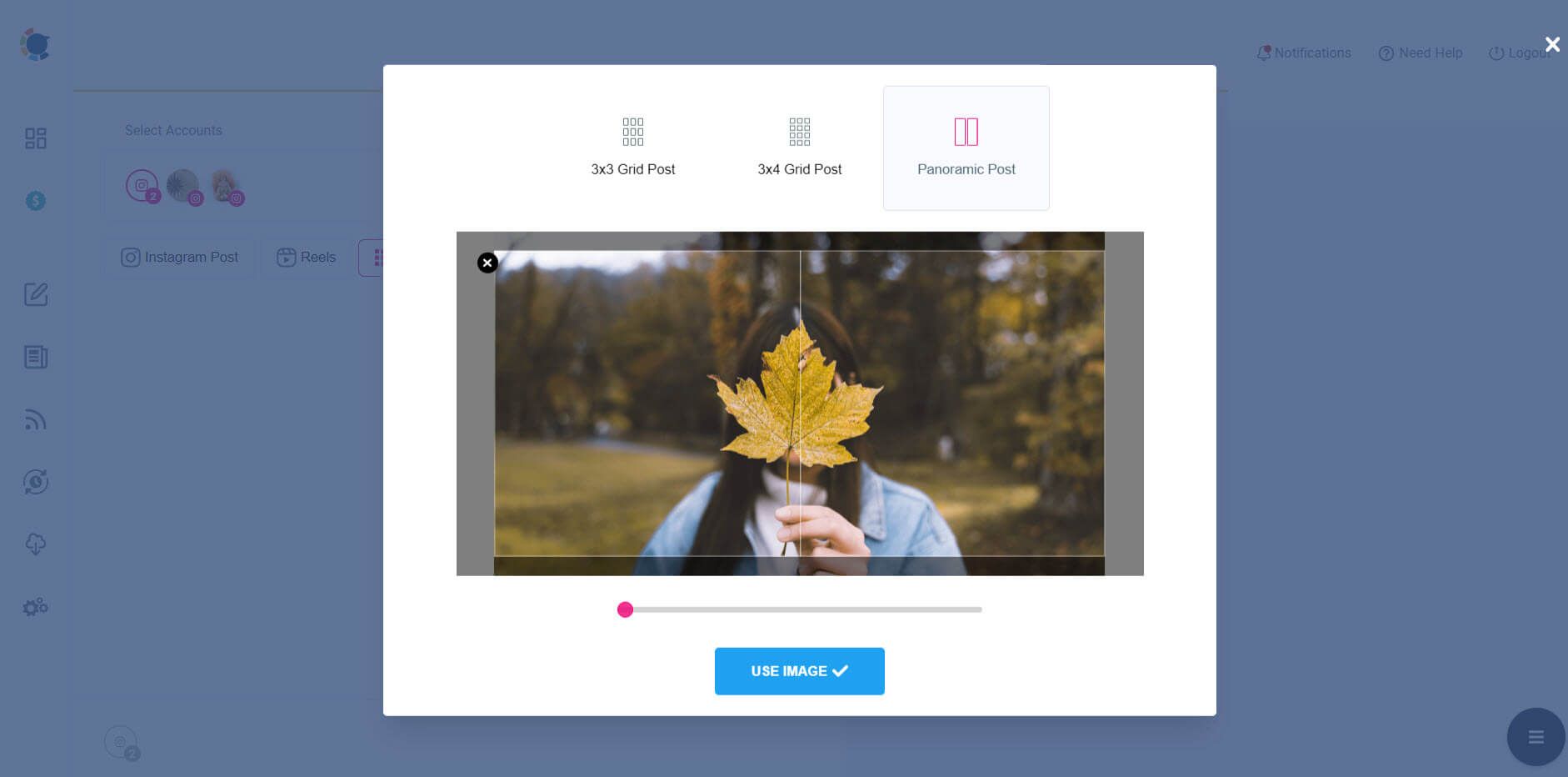
Circleboom Instagram-spezifischer Beitrag
Zusammenfassung
Google Fotos ist ein Google-Produkt zum Speichern, Anzeigen und Teilen unserer Bilder und Videos auf unseren persönlichen Mobil- oder Desktop-Geräten. Manchmal möchten wir ein Bild direkt von Google Fotos in sozialen Medien, beispielsweise Instagram, teilen.
Circleboom Publish ist ein Social-Media-Management-Tool, das Instagram, Facebook, Twitter, Pinterest, LinkedIn und Google Business Profile unterstützt. Sie können über das Circleboom-Dashboard auf Ihre Google Fotos zugreifen und diese direkt auf Circleboom von Google Fotos auf Instagram posten.
Sie können diese und viele andere erstaunliche Funktionen von Circleboom zu erschwinglichen Preisen nutzen.
